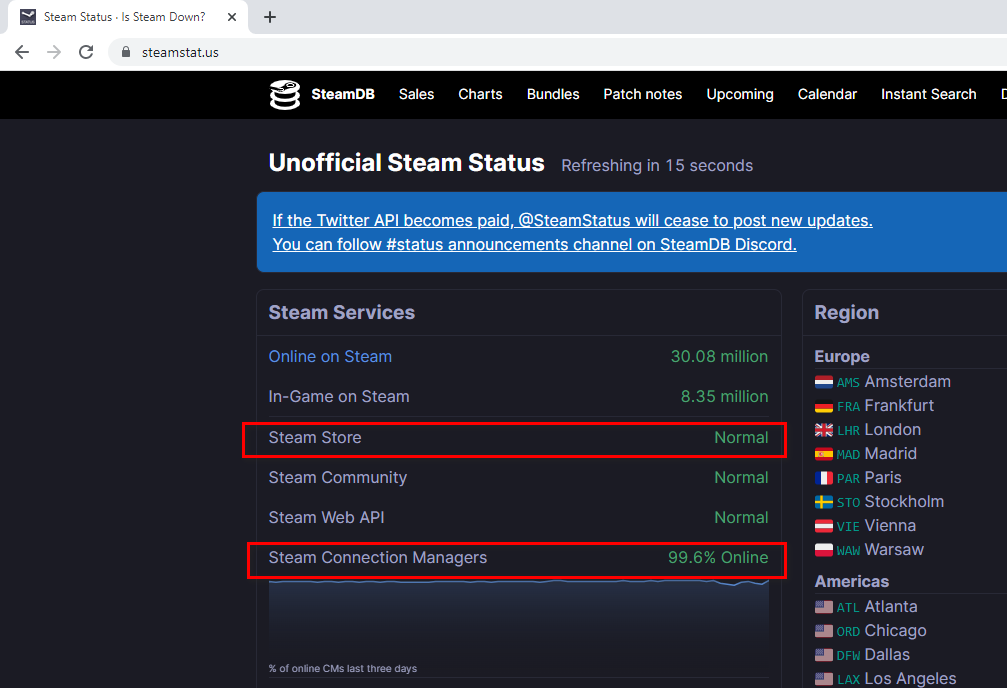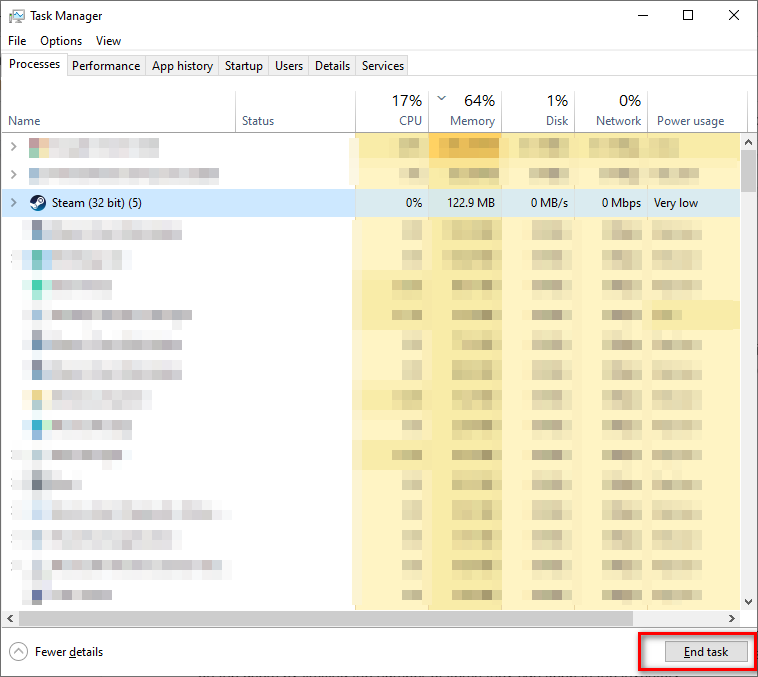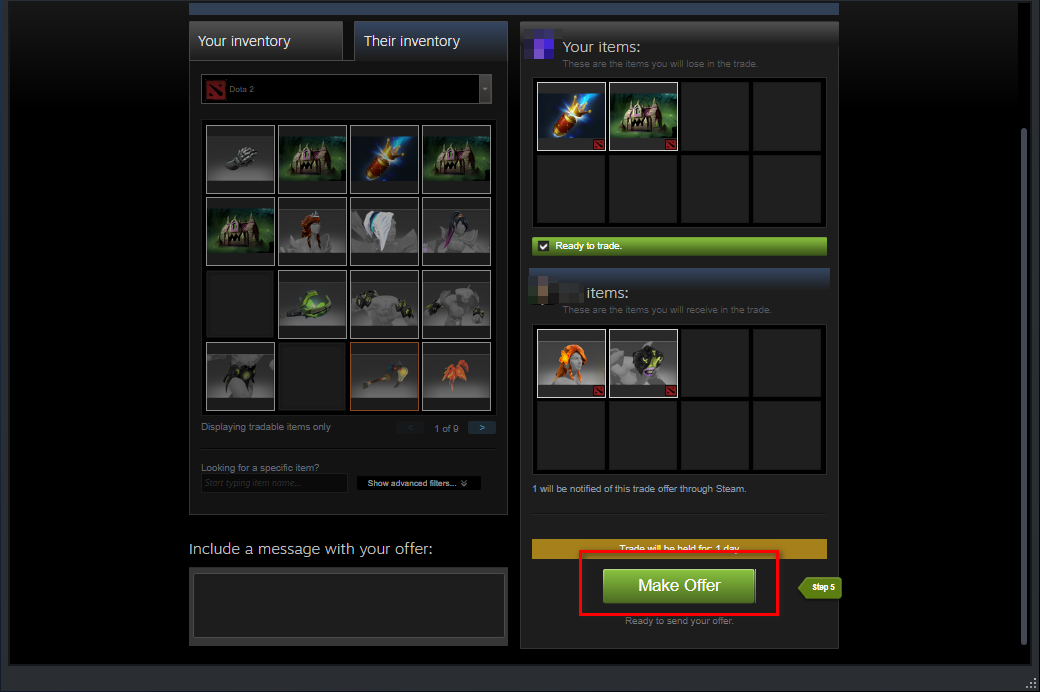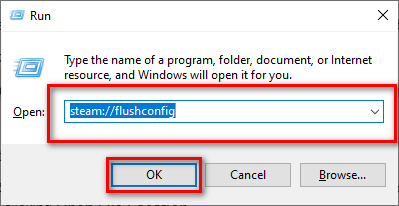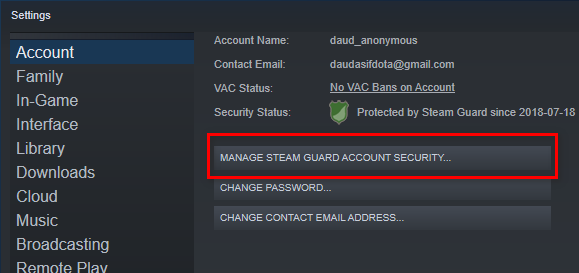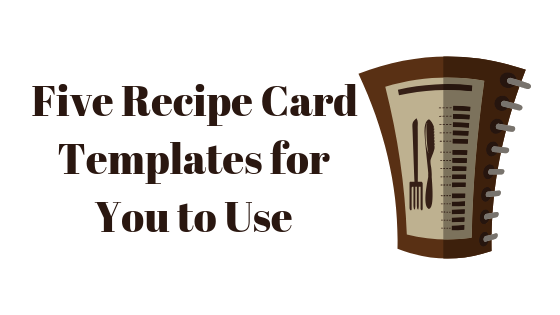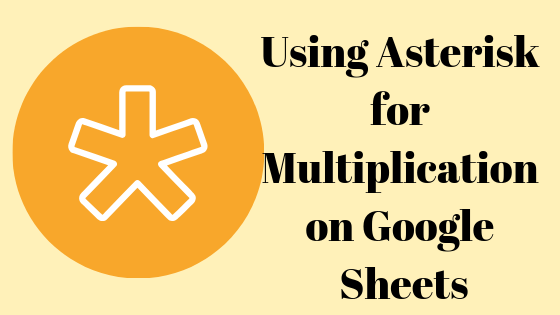«При принятии этого предложения обмена произошла ошибка» (26) в Steam.
Вы не можете принять предложение обмена и столкнулись с кодом ошибки 26? Не бойся! у нас есть много решений, которым вы можете следовать, чтобы решить эту проблему в кратчайшие сроки. Следуйте нашим быстрым и простым решениям, перечисленным ниже, чтобы решить вашу проблему. В этой статье мы объясним, почему возникает эта ошибка и что можно сделать для ее устранения.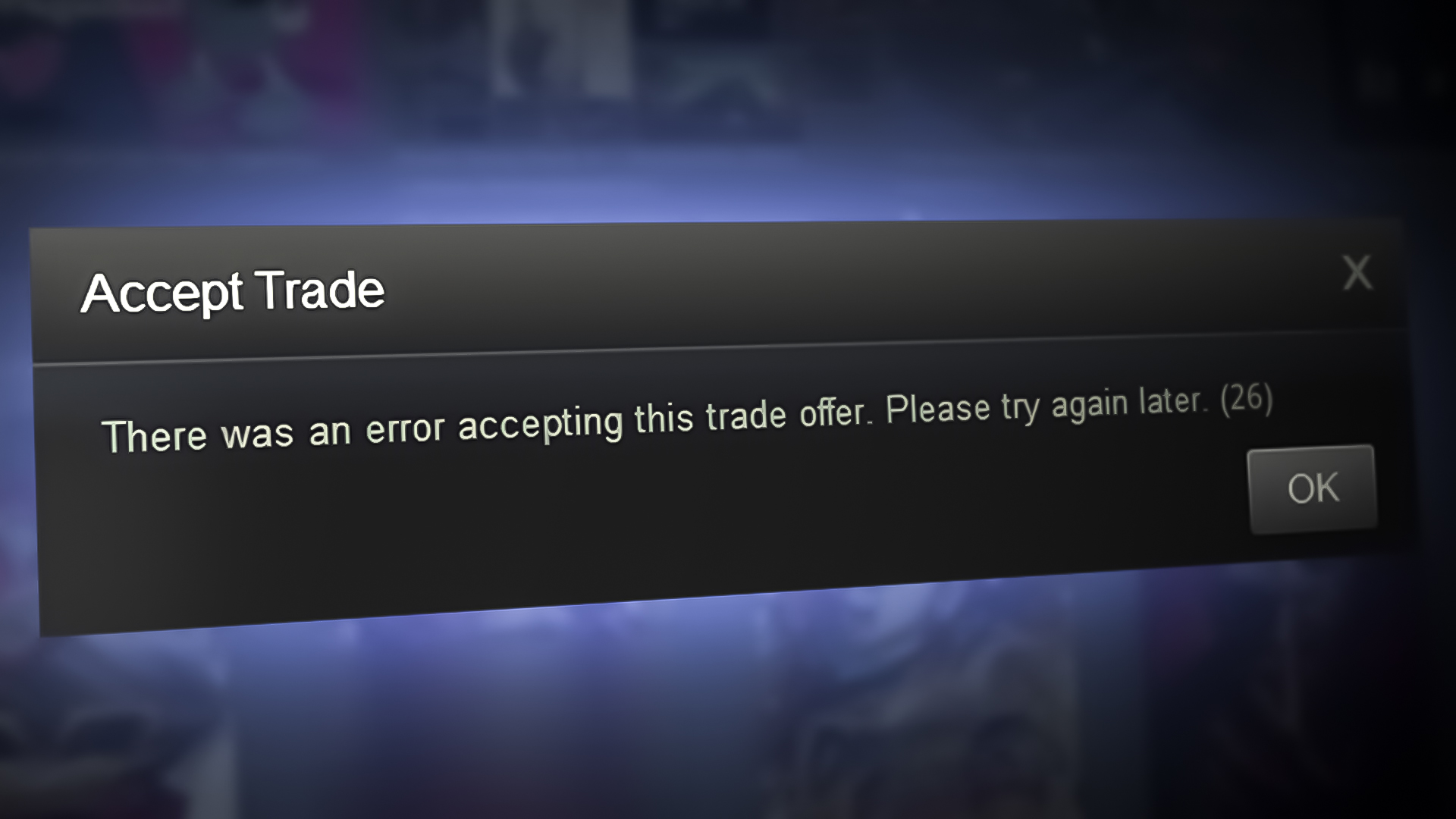
Что такое Trade Error 26 в Steam и чем она вызвана?
Торговая ошибка 26 в основном возникает из-за «Отключенной защиты Steam» или «Инвентарь заполнен». Вы можете столкнуться с этой ошибкой как при отправке, так и при принятии предложения обмена.
Программы для Windows, мобильные приложения, игры - ВСЁ БЕСПЛАТНО, в нашем закрытом телеграмм канале - Подписывайтесь:)
Иногда сообщение о полной инвентаризации — это просто ошибка со стороны сервера. Вы можете решить эту проблему, подождав немного, а затем повторив попытку. Если это не сработает, вы можете применить эти проверенные методы для решения вашей проблемы.
Как исправить ошибку «Произошла ошибка при принятии этого предложения обмена»?
У нас есть много решений, перечисленных ниже, чтобы решить вашу проблему, следуйте каждому решению по одному, чтобы увидеть, какое из них лучше всего подходит для вас.
Решение 1. Проверьте статус серверов Steam.
Торговая ошибка 26 часто является проблемой, связанной с сервером, которая возникает, когда серверы не работают, что можно проверить с помощью (здесь). Если серверы не работают, вы ничего не можете сделать, чтобы решить эту проблему, так как проблемы с сервером устраняются Steam. Однако, если серверы запущены и работают, но вы все еще сталкиваетесь с этой проблемой, вы можете использовать другие методы, перечисленные ниже, чтобы решить эту проблему.
Решение 2. Перезапустите Steam из диспетчера задач.
Возможно, вы не сможете принять обмен, если в вашей Windows хранятся устаревшие временные файлы и файлы кэша. Поэтому вам следует перезапустить клиент Steam, чтобы удалить такие файлы, вызывающие проблему. Следуйте инструкциям ниже, чтобы сделать это.
- Откройте диспетчер задач, нажав клавиши Ctrl + Shift + Esc на клавиатуре.
- Если вы заметите там Steam, нажмите на него один раз и нажмите кнопку «Завершить задачу».

- Нажмите клавишу Windows и введите «Steam».
- Коснитесь клавиши ввода.
Решение 3. Обеспечьте место в инвентаре (для получателя)
Следующая ошибка также возникает, если у получателя недостаточно места в инвентаре для конкретной игры. Инвентарь Steam бесконечен. Однако некоторые игры накладывают ограничения на пользователей, ограничивая количество предметов, которые они могут хранить в инвентаре.
Если ваш инвентарь достиг предела, вы можете решить эту проблему, удалив некоторые предметы. К сожалению, Steam не позволяет вам удалять или удалять предметы из вашего инвентаря напрямую. Вот несколько способов избавиться от ненужных вещей.
- Продавайте предметы на торговой площадке Steam.
- Отправьте друзьям бесплатно.
- Создайте фиктивную учетную запись, чтобы сбросить весь мусор из вашего инвентаря.
Решение 4. Перезапустите торговлю
Торговая ошибка 26 также может возникнуть, если ваш друг или другая сторона уже торгуют теми же предметами с другой стороной. Вы можете разрешить этот конфликт предметов, просто перезапустив торговлю. Выполните следующие действия, чтобы решить проблему.
- Наведите курсор на свое имя в строке меню приложения Steam.
- Перейдите в Инвентарь > Торговые предложения > Новое торговое предложение.
- Выберите друга, с которым хотите торговать.
- Выберите элементы, отличные от предыдущих, и нажмите «Сделать предложение».

Решение 5. Используйте Steam Web для обмена предметами
- Откройте веб-браузер.
- Перейти по адресу, store.steampowered.com.
- Войдите, введя свои учетные данные.
- Сделайте предложение обмена своему другу, следуя описанной ранее процедуре.
Решение 6. Сбросьте настройки Steam
Если ваша учетная запись не аутентифицирована правильно, вы можете столкнуться с этой ошибкой. Это происходит потому, что со временем учетные данные повреждаются или устаревают. Вы по-прежнему можете получить доступ к играм, но клиент Steam отключит вашу торговлю. Вы можете легко справиться с этой ситуацией, используя команду «steam://flushconfig».
Команда flushconfig решает многие проблемы, в том числе возникшую ошибку, обновляя основные файлы Steam и возвращая их в исходное состояние. Выполните следующие действия, чтобы сделать это.
- Полностью отключите Steam, используя описанный выше метод диспетчера задач.
- Одновременно нажмите клавиши Windows + R на клавиатуре.
- Введите команду «steam://flushconfig» в диалоговом окне «Выполнить» и нажмите Enter.

- Подождите немного, а затем перезагрузите компьютер.
- Перейдите в папку установки Steam, щелкнув правой кнопкой мыши значок Steam на рабочем столе и выбрав «Открыть местоположение файла».
- Дважды щелкните Steam.exe в папке установки.
Примечание. После перезагрузки ПК необходимо запустить Steam из исходной папки.
Решение 7. Включите систему аутентификации Steam Guard
Steam Guard — это мобильная платформа аутентификации, которая защищает учетную запись Steam с помощью двухэтапной аутентификации. Включение Steam Guard является обязательным условием для обмена в Steam. Вот как вы можете включить Steam Guard.
- Нажмите кнопку Steam в верхнем левом углу настольного приложения Steam.
- Перейдите к настройкам.
- Нажмите «Управление безопасностью учетной записи Steam Guard…» в разделе «Учетная запись».

- Выберите опцию «Получить коды Steam Guard по электронной почте» и продолжите.
- Повторно войдите в свою учетную запись Steam, введя учетные данные в клиенте Steam.
- Введите код Steam, отправленный на ваш адрес электронной почты.
Решение 8. Обратитесь в службу поддержки Steam
Если какое-либо из предложенных выше решений не работает, обращаться в службу поддержки Steam — это последнее, что стоит попробовать. Поддержка Steam поможет, если проблема конкретно в вашем аккаунте или профиле. Вот как вы можете обратиться в службу поддержки Steam.
- Откройте приложение Steam.
- Нажмите кнопку «Справка» на панели навигации приложения.
- Выберите «Поддержка Steam» в раскрывающемся меню.
- Перейдите в раздел «Обмен», «Подарки», «Рынок» и «Очки Steam» > «Обмен» > «Я не могу обменять» > «Обратиться в службу поддержки Steam».
- Введите сведения о проблеме в поле на следующем экране. Упомяните все подробно, например, когда возникает ошибка, торговля определенными предметами инвентаря и т. д.
- Щелкните Отправить.
Программы для Windows, мобильные приложения, игры - ВСЁ БЕСПЛАТНО, в нашем закрытом телеграмм канале - Подписывайтесь:)